PhotoFasti-FlashDrive双头龙超万用随身碟,全平台传输档案解决方案
您是否有遇过以下的状况?临时需要某个重要资料,但档案存放在手机或平板里面无法传给对方?手机或平板有某个同事或朋友需要的重要档案,想要传给对方但档案太大无法 email?朋友用手机拍摄了团体照,想要跟他索取,但档案太多、系统又不相容该怎么办?以后这些都不是问题了!因为有“PhotoFast i-FlashDrive 双头龙”,任何电脑、手机、平板全部都搞定!
iFlashDrive 双头龙开箱与外观
“i-FlashDrive 双头龙”是由国内知名储存装置品牌“PhotoFast”所推出的“超万用”随身碟,跨平台支援市面上最主流的几个系统:个人电脑(Windows、Mac)、iOS装置(iPhone、iPad、iPod)与Android 装置(所有手机与平板),至于为什么阿达会说他“超万用”呢?继续看下去:
在外包装上就标明了各种支援项目,最棒的是可以让iOS装置直接播放MP3、MP4格式影音,甚至也可以把iPhone当成临时的随身碟:
内部配件很简单,i-FlashDrive 双头龙、USB转接头、保护盖、产品说明书与Apple原厂配件的保证书,为什么会有这一张呢?因为 iFlashDrive 双头龙 随产品赠送了一组 Apple原厂 30PIN 转 Lightning接头相当的大手笔(原厂价格990元),也让 iFlashDrive 双头龙 的产品支援度包含了新旧版的 iOS产品:
i-FlashDrive 双头龙 特写,其实这还不是他的“完全体”:
i-FlashDrive 双头龙本体其实就是照片右边的“PhotoFast i-FlashDrive”,因为她两端都有连接埠所以称为“双头龙”(想歪的自己去罚站):
一端是可以连接 Android 手机与平板装置的 Micro USB连接埠:
另一头则是旧款 iOS装置专用的 30PIN 连接埠,附带一题“i-FlashDrive 双头龙”本身就有通过 MFi 认证(Made For iOS):
结合了标准 USB连接埠与 Lightning 转贴头才是“i-FlashDrive 双头龙”的完全体,几乎可以支援所有主流装置,有多方便呢?接着来看看吧:
i-FlashDrive 双头龙电脑端应用
首先是USB连接埠,可以连接PC与Mac直接读取、复制任何档案,就跟一般随身碟一样:
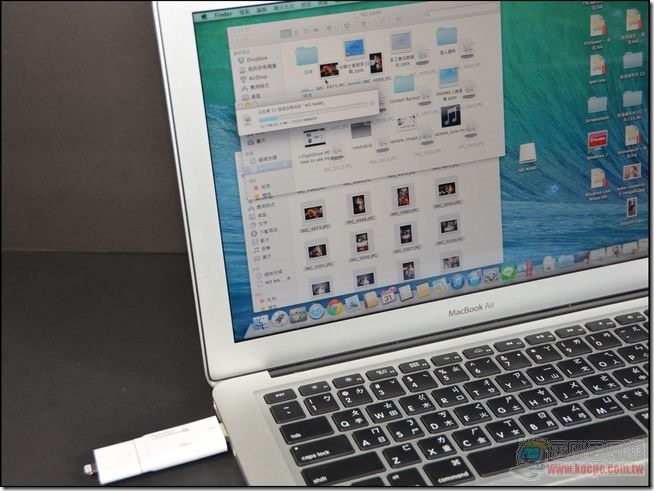
i-FlashDrive 双头龙行动装置应用
如果说想要把资料由Android手机 Copy 到 iPhone可不可以呢?当然没问题!i-FlashDrive 双头龙支援 iOS与 Android平台,只要在App Store 与 Play 商店搜寻“i-FlashDrive ”下载对应的App“i-FlashDrive HD”即可,其中Android装置如果支援 USB to Go 的话连App都不需要安装: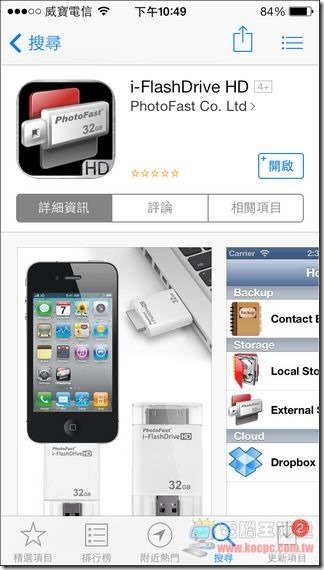
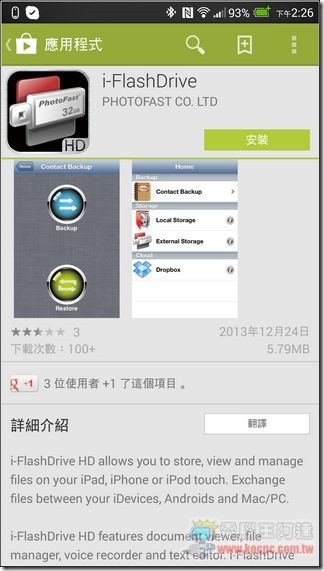
iOS装置应用
一般 iOS装置与“i-FlashDrive 双头龙”连接时会自动跳出是否要启动App的提示,如果还没安装App的话,会引导您到App Store下载安装,蛮贴心的:
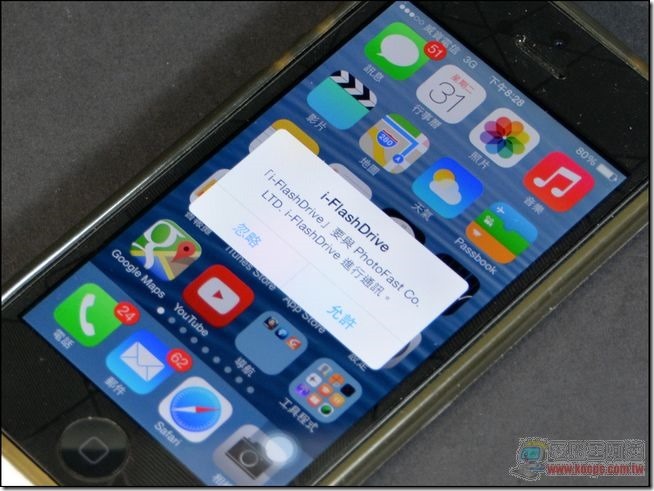
进入“i-FlashDrive HD”界面后,iOS装置就可以读写“i-FlashDrive 双头龙”内的资料了: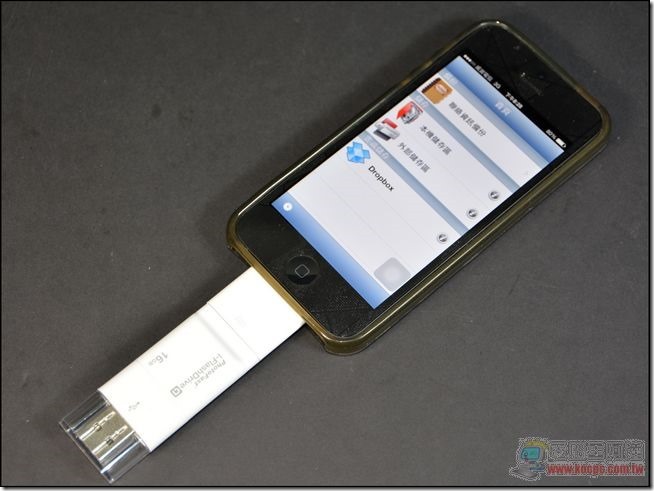
“i-FlashDrive HD”共有四大功能,分别为联络资讯备份、本机储存区(您的手机)、外部储存区(i-FlashDrive 双头龙)与 Dropbox 等四种: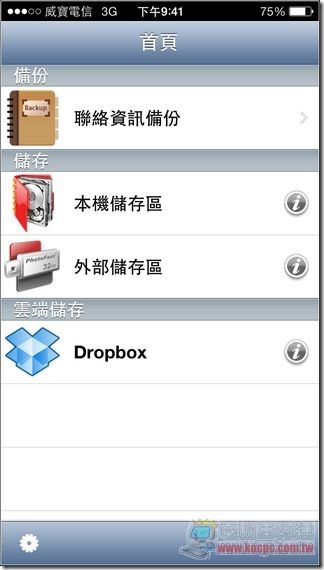
其中“联络资讯备份”可以帮您备份 / 还原 装置内的所有联络人资讯,这对于不会使用 iCloud 或 Gmail联络人的一般使用者来说实在非常方便与实用: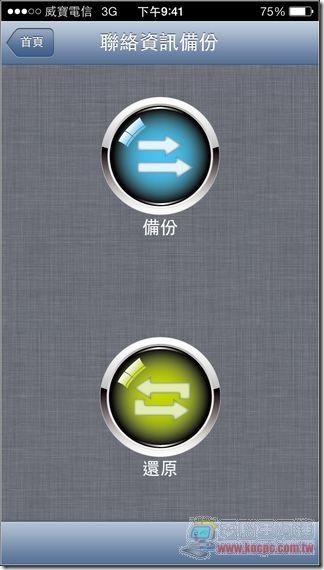
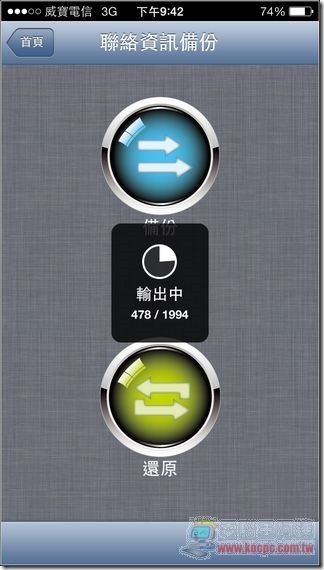
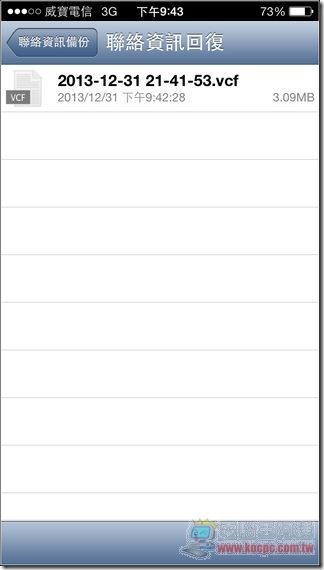
“本机储存区”就是在“i-FlashDrive HD”这个App里面的空间,您可以把任何档案由 i-FlashDrive 双头龙 Copy到这个空间中,也可以先由 iOS装置中 Copy 相簿中的图片至此,再转移到 i-FlashDrive 双头龙中。阿达以复制手机内的照片为例,先执行左下的“+”就可以由相簿中 Copy 照片出来: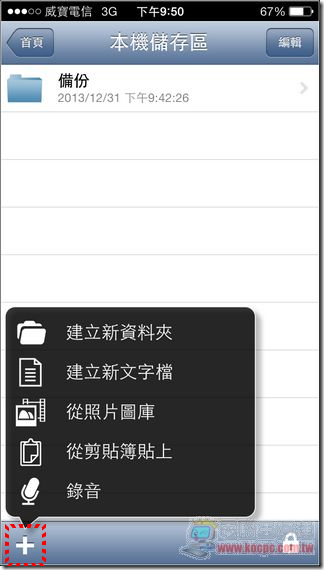
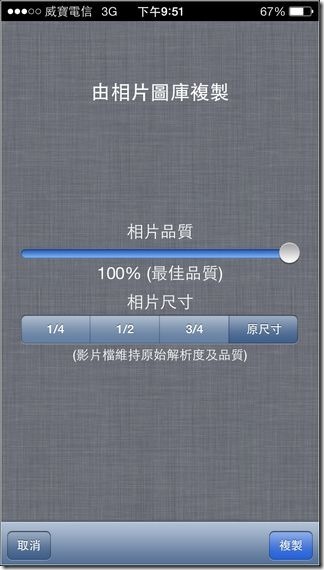
选择“编辑”后就可以勾选多个档案,再决定要移动还是复制到 i-FlashDrive 双头龙 中: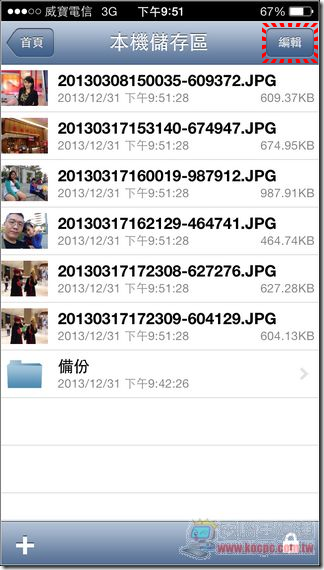
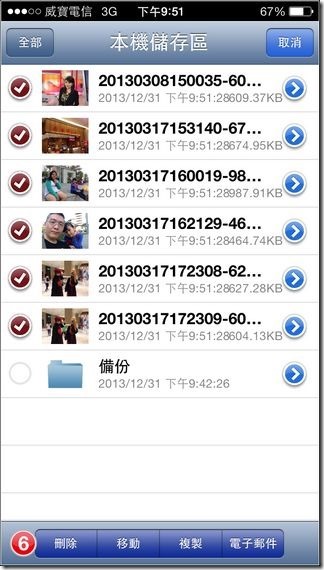
执行“复制”就可以把照片由 iOS 装置 Copy到 i-FlashDrive 双头龙(外部储存区)之中,也许您会觉得“我用email不就好了?”,几个档案用网络传递当然OK,但如果是数百MB的多张照片或影片,那 i-FlashDrive 绝对是最方便的方案:
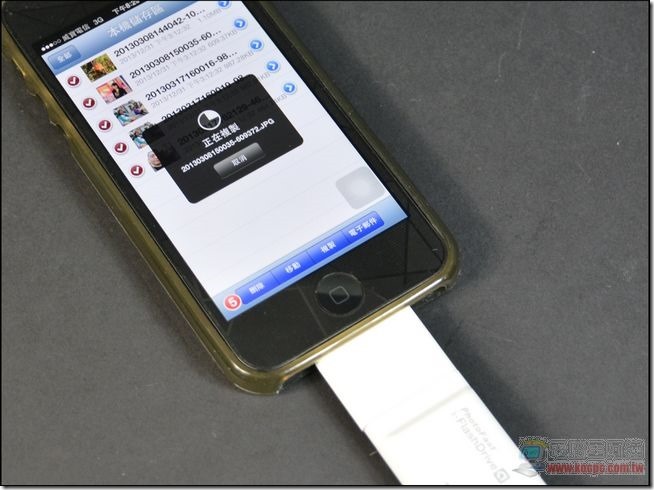
当然您也可以浏览“外部储存区”(i-FlashDrive 双头龙)内的照片与MP4影片: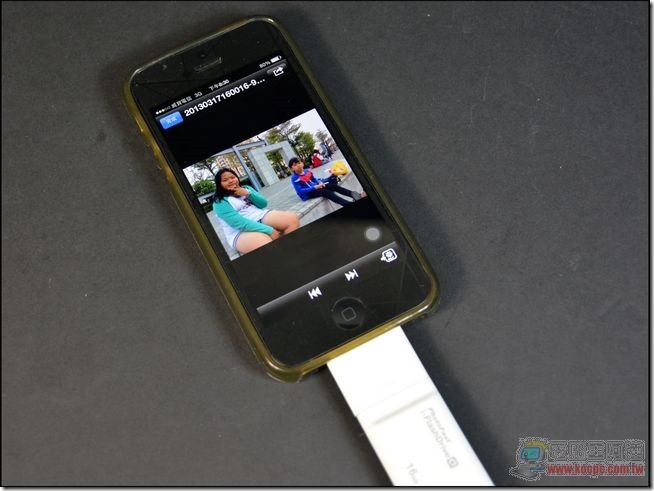
连MP3都可以不用透过iTunes传输直接播放喔: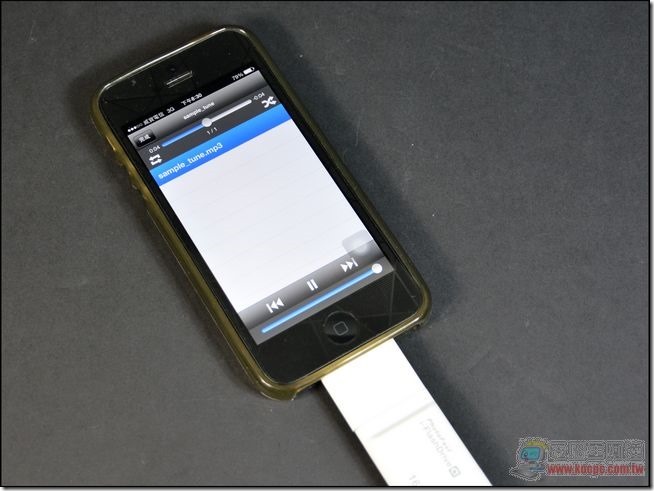
Office格式的文书档也可以直接在iOS装置中开启阅读,相当方便:
“Dropbox”则是非常非常实用的应用,比如说某天恰巧没有带笔电出门,但朋友临时需要一个你放在Dropbox云端硬盘的档案,那么就可以透过这个方法把档案直接Copy给对方。
第一次执行 Dropbox 时候有权限许可的询问,请点击“允许”,接下来您会看到自己Dropbox里面的所有档案与资料,只要执行“编辑”,并勾选想要下载到 i-FlashDrive 的档案,执行复制或移动: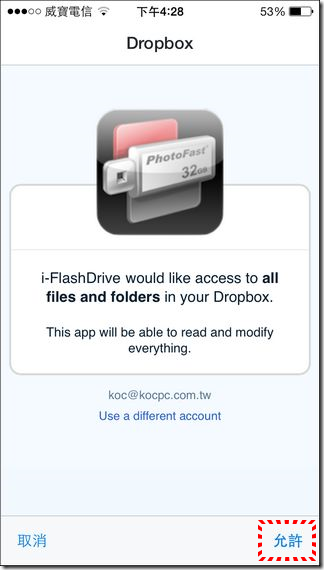
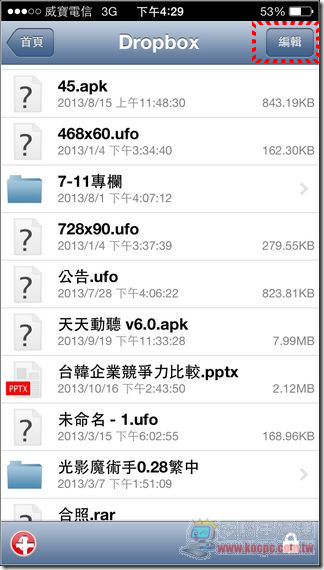
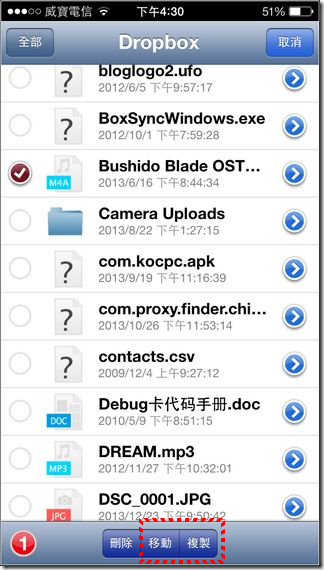
最后选择选取储存位置 i-FlashDrive(外部储存区)后,再执行“复制到这边”,档案就会由云端下载到 i-FlashDrive 中,您就可以拿给朋友使用了,相当方便与灵活: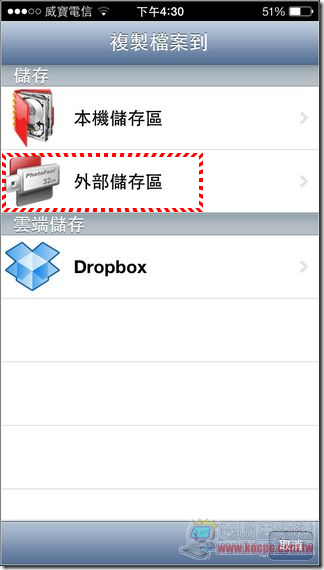
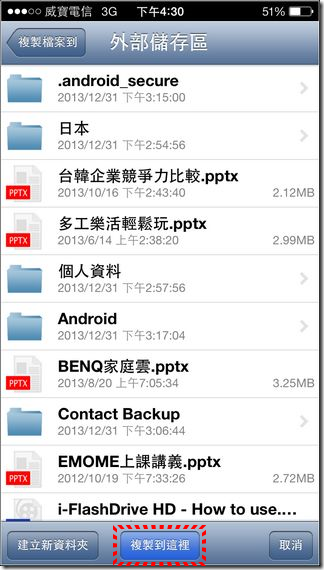
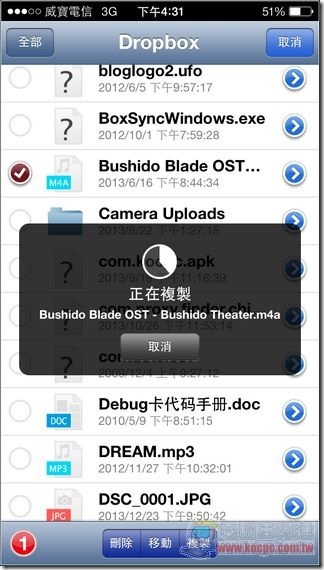

如果您的 iPad 跟阿达一样还在使用 30PIN 的旧接头,只要卸下 Lightning连接埠并安装App后就可以使用:

而Android装置就单纯的多了,几乎都支援 USB to Go 功能(不支援的机种请安装 i-FlashDrive App),直接把 i-FlashDrive 连接上去后用档案总管浏览就可以了,由于内建 Micro USB连接埠,所以以不必准备任何转接线:
Android 装置可直接读取、管理“i-FlashDrive 双头龙”中的所有档案,如果手机空间快爆了,还可以先搬到 i-FlashDrive 中清理些空间出来:
播放任何格式影片都是小饼干一块: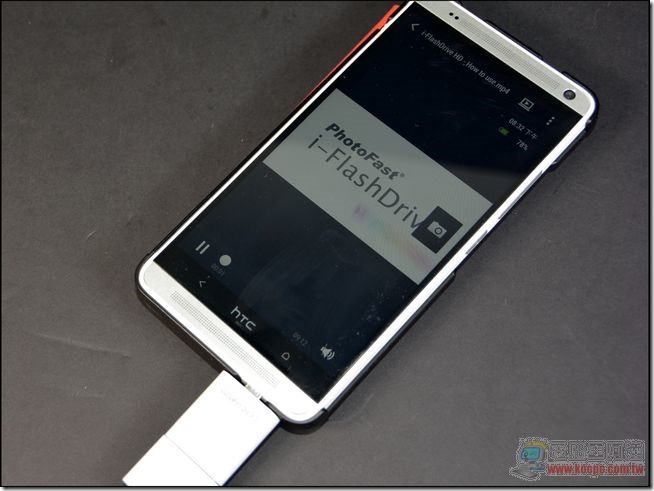
Android 平板也适用喔!i-FlashDrive 实在是太方便了:


PhotoFast台湾官网: http://photofast.com/taiwan/index.asp
PhotoFast台湾粉丝团:https://www.facebook.com/PhotoFast.tw
结语:
虽然市面上随身碟产品很多,但是要像“PhotoFast i-FlashDrive 双头龙”设想这么全面的产品倒是前所未见,尤其对 iOS产品的相容性非常好,适合经常需要在各种装置上互传档案的商务人士与上班族使用。唯一要考量的点可能是价位比较高,不过随产品附赠的原厂转接头(990元)与 MFi 认证所占的成本就相当高了,也是没办法的事情,但换来的就是 Apple 官方的认证与绝佳相容性,如果真有需要还是划算啦,以上使用心得分享给大家参考。
标签: 资讯头条 kotoo科技资讯 kotoo科技 kotoo科技资讯头条 科技资讯头条 KOTOO商业产经 新闻网 科技新闻网 科技新闻 Kotoo科技新闻网 Kotoo Kotoo科技新闻网 科技新闻 科技新闻网 新闻网 KOTOO商业产经 kotoo科技资讯头条 kotoo科技 kotoo科技资讯 资讯头条 Kotoo Kotoo科技新闻网 科技新闻 新闻网 KOTOO商业产经 科技资讯头条 kotoo科技资讯头条 kotoo科技 kotoo科技资讯 资讯头条
热门推荐
最新内容
-
NVIDIA's Jensen Huang has concluded his trip to China without meeting with Chinese AI company DeepSeek.
-
斯里兰卡与国际货币基金组织IMF就226亿贷款达初步协议
-
美国禁英伟达向华售顶级人工智能晶片 中:反对滥用管制措施
-
腾讯年内传减持千亿股票资产 腾讯:没设目标金额
-
奈雪的茶2022上半年营收20.45亿净亏损2.49亿,总门店超900家
-
中国四大资产管理公司AMC据报债务沉重 难救助房企
-
俄罗斯乌克兰战争现转折 乌克兰军方证实南部展开反攻
-
万达董事长王健林独子国民老公王思聪退任万达集团董事
-
日本企业家“京瓷”和“KDDI”创始人稻盛和夫去世!曾创立两家世界500强
-
香港汇丰银行亚太区前主席郑海泉昨晚离世 终年74岁







